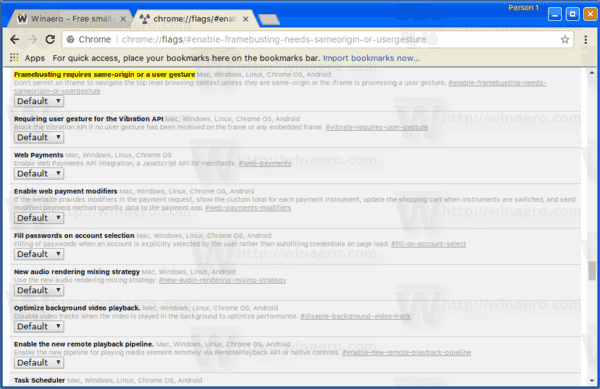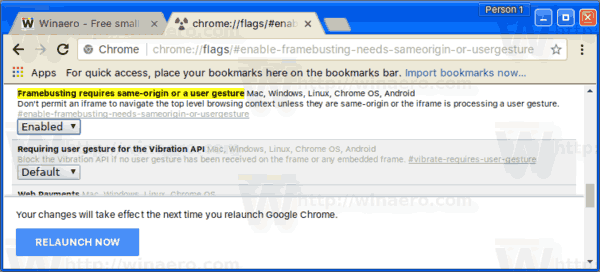Met Chrome 64 gaat Google de beveiliging van de browser verbeteren door ongewenste omleidingen te blokkeren. Ongewenste omleidingen zijn meestal JavaScript-code die de huidige URL verandert en de gebruiker naar een andere site leidt die hij niet van plan was te bezoeken. Ze kunnen worden toegevoegd door webmasters of kunnen deel uitmaken van advertenties van derden. Google wil ze verslaan.
Advertentie
Chrome 64 wordt de eerste versie van de browser met standaard een omleidingsblokkering ingeschakeld. Het blokkeert de kwaadaardige strategie van het openen van webpagina's met advertenties op de achtergrond, nieuwe tabbladen met ongewenste websites en het wijzigen van de huidige locatie door deze om te leiden.
Chrome 64 wordt naar verwachting in januari 2018 uitgebracht, maar de Redirect Blocker is beschikbaar in Chrome 62, de stabiele versie op het moment van schrijven. Hoewel het aanwezig is in de browser, is het nog niet standaard ingeschakeld. Het moet expliciet worden ingeschakeld door de gebruiker. Hier is hoe het kan worden gedaan.
hoe te controleren of de telefoon is geroot
Om Redirect Blocker in Google Chrome in te schakelen , doe het volgende.
afbeelding naar google docs terugsturen
- Open de Google Chrome-webbrowser.
- Typ of kopieer en plak de volgende tekst in de adresbalk:
chrome: // flags / # enable-framebusting-needs-sameorigin-or-usergesture
Hierdoor wordt de vlaggenpagina direct geopend met de relevante instelling.
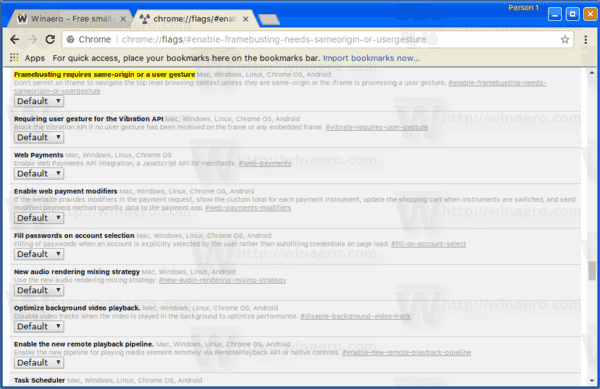
- Schakel de vlag in zoals hieronder weergegeven.
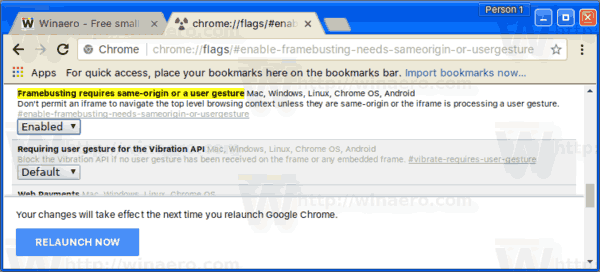
- Nadat u deze instelling heeft gewijzigd, start u de browser opnieuw zoals gevraagd.
Dat is het.
Om de omleidingsblokkering te testen, kunt u de volgende URL gebruiken: https://ndossougbe.github.io/web-sandbox/interventions/3p-redirect/ . Het wordt vermeld in de officiële Chromium-blog.

Opmerking: Als u add-ons heeft zoals uBlock Origin en NoScript / YesScript, kunnen deze u beschermen tegen de omleidingsaanval zonder deze functie in te schakelen.
hoe een woord in jpeg te veranderen
De omleidingsblokkering is een leuke aanvulling op de beveiligingsmethoden die Google in hun browser gebruikt. Naast de omleidingsblokkering gaat de zoek- en advertentiegigant een advertentieblokkering en een verbeterde pop-upblokkering toevoegen om kwaadaardige opdringerige advertenties en kwaadwillende websites en bedreigingen te bestrijden.
Bron: Chromium-blog .